maya怎么调透明贴图? maya透明贴图的制作教程
发布时间:2016-12-21 来源:查字典编辑
摘要:我们在maya软件里制作模型,经常会使用到透明贴图。那么透明贴图我们绘制好后,怎样将它用在我们的模型上,让我们的模型更加真实,效果更佳好呢,...
我们在maya软件里制作模型,经常会使用到透明贴图。那么透明贴图我们绘制好后,怎样将它用在我们的模型上,让我们的模型更加真实,效果更佳好呢,下面来介绍。
1、打开桌面上maya软件,然后我们在maya软件中打开事先准备好的模型,或者临时制作一个模型。
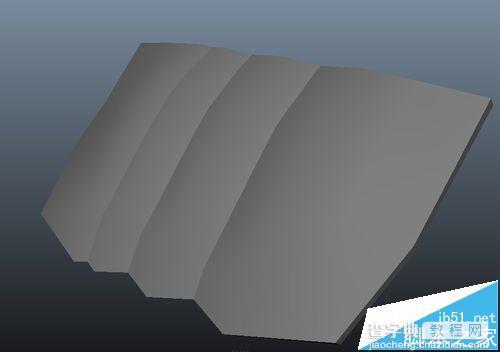
2、点击模型,打开“UV编辑器”,然后将所有要用到相同贴图模型的UV展好,并且摆放好位置
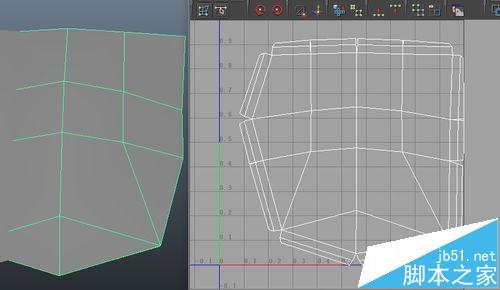
3、接下来给展好UV的模型指定同一种材质,并且给模型指定好事先准备的贴图。然后就可以看到模型上已经有了贴图的图案。
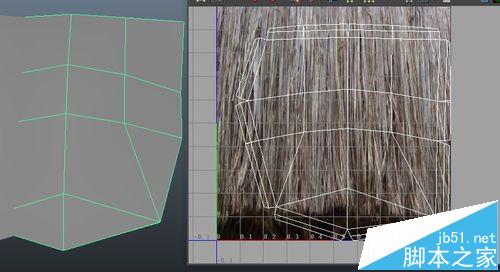
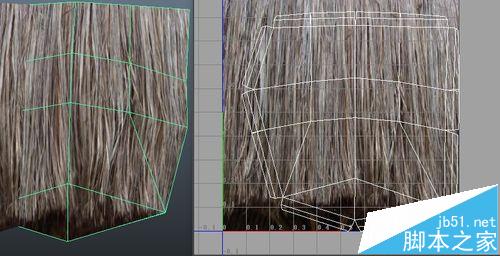
4、点击“材质属性”,打开材质球,可以看到“公用材质属性”中“颜色”已经被指定了,我们在“透明度”上点击“创建渲染节点”。

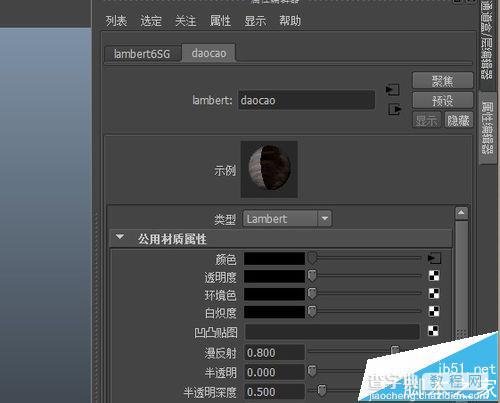
5、弹跳出来的页面上有许多的纹理,我们点击第四个“文件”。
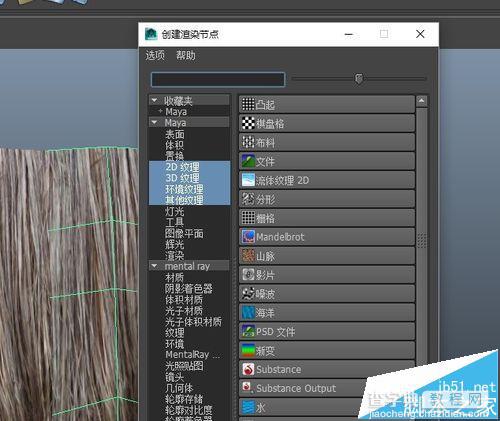
6、然后我们在“文件属性”这一栏点击“图像名称”后面的文件夹状的图标。
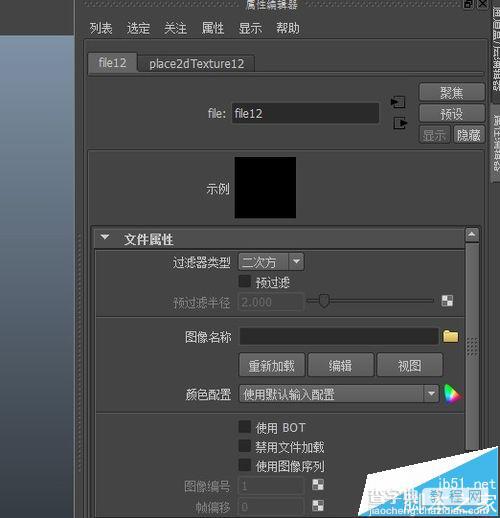
7、点击后,我们在窗口中查找到我们放置透明贴图的位置,点击这些图片名称,旁边会显示图片的内容。找到我们要使用的透明贴图并打开。
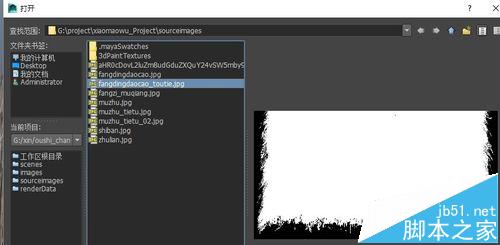
8、我们在“示例”旁边的框内会看到透明贴图的内容,这样我们透明贴图就成功贴上去了。
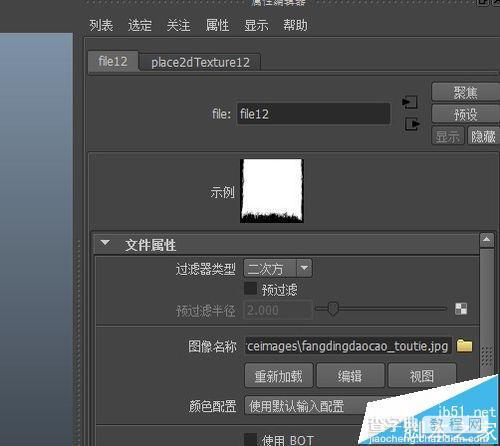
9、最后我们可以打上“天光”或者灯,使用“mental ray”或者其他渲染器,渲染出来的模型就会是图上稻草屋顶的样子了。



